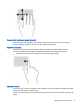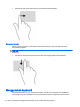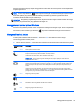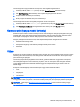User Guide - Windows 8.1
Table Of Contents
- Selamat Datang
- Mengenal komputer Anda
- Menyambung ke jaringan
- Menavigasi menggunakan keyboard, gestur sentuh, dan alat penunjuk
- Multimedia
- Manajemen daya
- Mematikan (memadamkan) komputer
- Mengeset pilihan daya
- Menggunakan mode hemat daya
- Menggunakan daya baterai
- Mencari informasi selengkapnya tentang baterai
- Menggunakan Pemeriksaan Baterai
- Menampilkan sisa daya baterai
- Memaksimalkan masa pengosongan daya baterai
- Menangani tingkat isi baterai yang rendah
- Memasang atau melepas baterai
- Menghemat daya baterai
- Menyimpan baterai yang dapat dilepas sendiri (hanya model tertentu)
- Membuang baterai yang dapat dilepas sendiri (hanya model tertentu)
- Mengganti baterai yang dapat dilepas sendiri (hanya model tertentu)
- Menggunakan daya AC eksternal
- Sistem Grafis Hibrida dan Sistem Dual Grafis AMD (hanya model tertentu)
- Kartu dan perangkat eksternal
- Drive
- Keamanan
- Memproteksi komputer
- Menggunakan katasandi
- Perangkat Keamanan Tertanam TPM (hanya model tertentu)
- Menggunakan perangkat lunak antivirus
- Menggunakan perangkat lunak firewall
- Menginstal pembaruan penting keamanan
- Menggunakan HP Client Security
- Memasang kabel pengaman opsional
- Menggunakan pembaca sidik jari (hanya model tertentu)
- Pemeliharaan
- Pencadangan dan pemulihan
- Computer Setup (Konfigurasi Komputer) (BIOS), MultiBoot, dan HP PC Hardware Diagnostics (UEFI)
- Dukungan
- Spesifikasi
- Bepergian dengan membawa komputer
- Memecahkan masalah
- Sumber rujukan untuk memecahkan masalah
- Mengatasi masalah
- Komputer tidak mau menyala
- Tampilan layar komputer kosong
- Perangkat lunak tidak berfungsi dengan normal
- Komputer hidup tapi tidak merespons
- Komputer hangat luar biasa
- Perangkat eksternal tidak berfungsi
- Koneksi jaringan nirkabel tidak berfungsi
- Cakram tidak mau berputar
- Film tidak terlihat pada layar eksternal
- Proses penulisan cakram tidak mau dimulai, atau berhenti sebelum selesai
- Pelepasan muatan listrik statis
- Indeks

Untuk mengecek fungsi perekaman di komputer, ikuti langkah-langkah berikut:
1. Pada layar Mulai, ketik sound (suara), lalu pilih Sound Recorder (Perekam Suara).
2. Klik Start Recording (Mulai Rekam) dan ucapkan langsung ke arah mikrofon.
3. Simpan berkas rekamannya ke desktop.
4. Buka program multimedia dan putar rekamannya.
Untuk mengkonfirmasi atau mengubah pengaturan audio di komputer:
1. Pada layar Mulai, ketik control panel (panel kontrol), lalu pilih Control Panel (Panel Kontrol).
2. Pilih Hardware and Sound (Perangkat Keras dan Suara), lalu pilih Sound (Suara).
Kamera web (hanya model tertentu)
Model komputer tertentu sudah mencakup kamera web terintegrasi. Dengan perangkat lunak yang
terinstal sejak awal, Anda dapat menggunakan kamera web untuk memotret atau merekam video.
Anda dapat menayangkan dulu dan menyimpan foto atau rekaman video tersebut.
Dengan perangkat lunak kamera web, Anda dapat bereksperimen dengan fitur-fitur berikut:
●
Merekam dan berbagi video
●
Menyiarkan langsung video melalui perangkat lunak pesan instan
●
Memotret
Video
Komputer HP Anda merupakan perangkat video canggih yang memungkinkan Anda menonton video
streaming dari situs web favorit, serta mengunduh video dan film untuk ditonton di komputer tanpa
perlu terhubung ke jaringan.
Untuk menyempurnakan pengalaman visual Anda, gunakan salahsatu rongga video di komputer
untuk menghubungkan monitor eksternal, proyektor, atau TV. Komputer Anda mungkin memiliki
rongga HDMI (antarmuka multimedia definisi tinggi) untuk dapat terhubung ke monitor atau TV
definisi tinggi.
Komputer Anda dilengkapi satu atau beberapa rongga video eksternal berikut:
●
VGA
●
DisplayPort
●
Thunderbolt
PENTING: Pastikan perangkat eksternal dihubungkan ke rongga yang sesuai di komputer
menggunakan kabel yang benar. Jika Anda memiliki pertanyaan, lihat petunjuk pabrikan perangkat.
CATATAN: Lihat bagian Mengenal komputer Anda pada hal. 5 untuk informasi tentang rongga
video komputer.
Kamera web (hanya model tertentu) 37